
व्हर्च्युअलबॉक्स हा होस्ट मशीनवर आधारित आणि आमच्या संगणकावर आधारित एक ऑपरेटिंग सिस्टम एमुलेटर आहे. प्रोग्राम इन्स्टॉलेशन सहसा जास्त वेळ घेणार नाही आणि कोणत्याही कौशल्याची आवश्यकता नाही आणि आज आम्ही या प्रक्रियेस तपशीलवार विचार करू.
व्हर्च्युअलबॉक्स स्थापित आणि कॉन्फिगर करणे
प्रथम आपल्याला अधिकृत वेबसाइटला भेट देण्याची आणि इंस्टॉलर डाउनलोड करण्याची आवश्यकता आहे. हे खाली संदर्भाद्वारे केले जाऊ शकते. पुढे, आम्ही प्रतिष्ठापन प्रक्रिया तपशीलवार विचार करू आणि प्रोग्राम सेटिंग्ज मुख्य nuances विश्लेषित करू.स्थापना
- डाउनलोड केलेली फाइल चालवा. इंस्टॉलेशन व्यवस्थापक सुरू केल्यावर अनुप्रयोग स्थापित केल्याचे नाव व आवृत्ती प्रदर्शित करते. चरण-दर-चरण मास्टर प्रतिष्ठापन प्रक्रिया सुलभ करते आणि वापरकर्त्यास प्रॉम्प्टवर देत आहे. दाबा "पुढे".
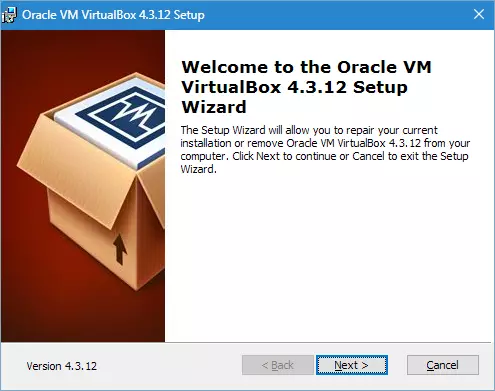
- उघडणार्या खिडकीमध्ये, आपण अनुप्रयोगाचे अनावश्यक घटक हटवू शकता आणि स्थापनेसाठी इच्छित निर्देशिका निवडू शकता. विनामूल्य स्पेसच्या आवश्यक रिझर्व्हवर इंस्टॉलरच्या स्मरणपत्राकडे लक्ष देणे आवश्यक आहे - कमीतकमी 161 एमबी डिस्कवर ताब्यात घेऊ नये. सर्व सेटिंग्ज डीफॉल्ट सोडतात आणि क्लिक करून पुढील चरणावर जा "पुढे".
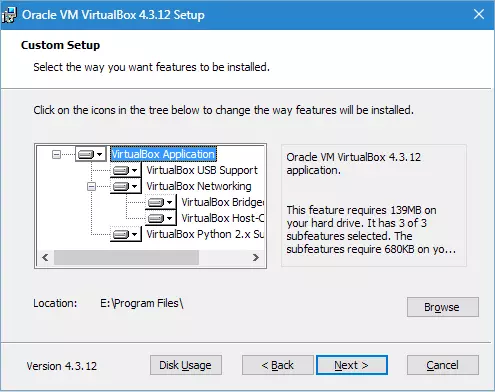
- इंस्टॉलर डेस्कटॉपवर अनुप्रयोग लेबल आणि द्रुत प्रारंभ पॅनलमध्ये तसेच फाइल्स आणि व्हर्च्युअल हार्ड ड्राइव्हसह असोसिएशन स्थापित करण्याचा प्रस्ताव देईल. आपण प्रस्तावित इच्छित पर्यायांमधून निवडू शकता आणि daws काढून टाकण्यासाठी अनावश्यक सह निवडू शकता. पुढे जा.
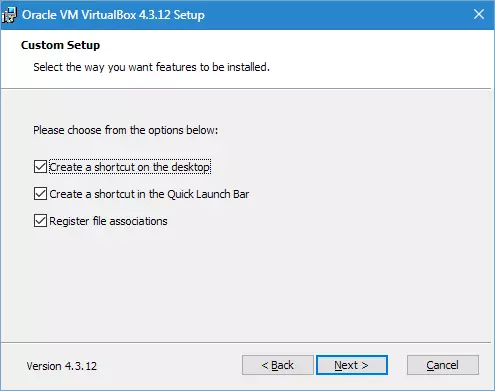
- इंस्टॉलर चेतावणी देईल की इंटरनेट कनेक्शन स्थापित करणे (किंवा स्थानिक नेटवर्कसह कनेक्शन) खंडित केले जाईल. आम्ही सहमत आहे, क्लिक करणे "होय".
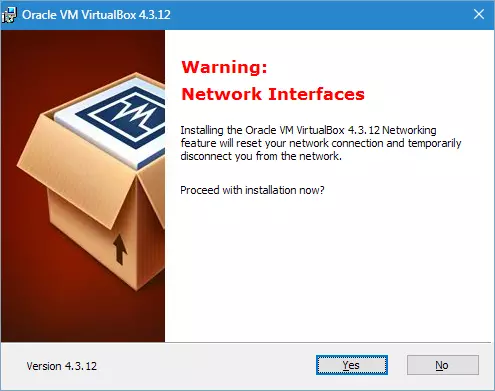
- बटण दाबून "स्थापित करा" स्थापना प्रक्रिया चालवा. आता आपल्याला फक्त त्याची पूर्ण होण्याची अपेक्षा आहे. या प्रक्रियेच्या वेळी, डायलॉग बॉक्समधील इंस्टॉलर यूएसबी कंट्रोलर ड्राइव्हर्स स्थापित करण्याचा प्रस्ताव करेल. हे केले पाहिजे, म्हणून आम्ही संबंधित बटणावर क्लिक करू.
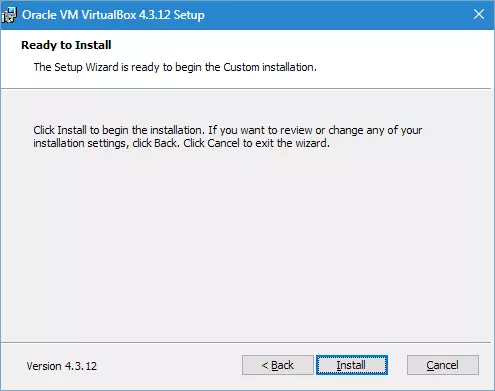
- यावर, वर्च्युअलबॉक्स स्थापनेचे सर्व चरण पास केले जातात. प्रक्रिया, पाहिली जाऊ शकते, अडचणींचे प्रतिनिधित्व करीत नाही आणि जास्त वेळ घेत नाही. हे फक्त क्लिक करून ते पूर्ण करण्यासाठी राहते "समाप्त".
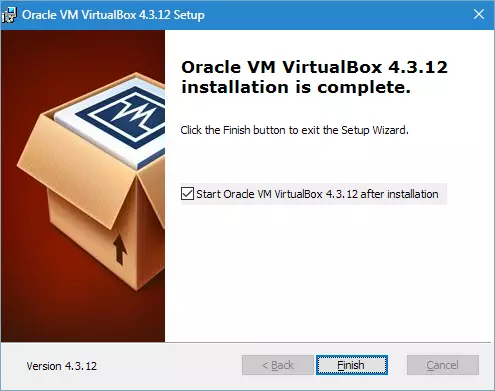
सेटिंग
तर, आम्ही अनुप्रयोग स्थापित केला आहे, आता ते सेट करीत आहे. सहसा इंस्टॉलेशन नंतर, वापरकर्त्याने हे कार्य रद्द केले नाही तोपर्यंत ते आपोआप सुरू होते - या प्रकरणात, आपल्याला स्वतःच चालवावे लागेल. जेव्हा हे पहिल्यांदा होते तेव्हा एक स्वागत विंडो दर्शविली जाते. वर्च्युअल मशीन्स तयार केल्यामुळे, ते सेटिंग्जसह प्रारंभिक स्क्रीनवर प्रदर्शित केल्या जातील.
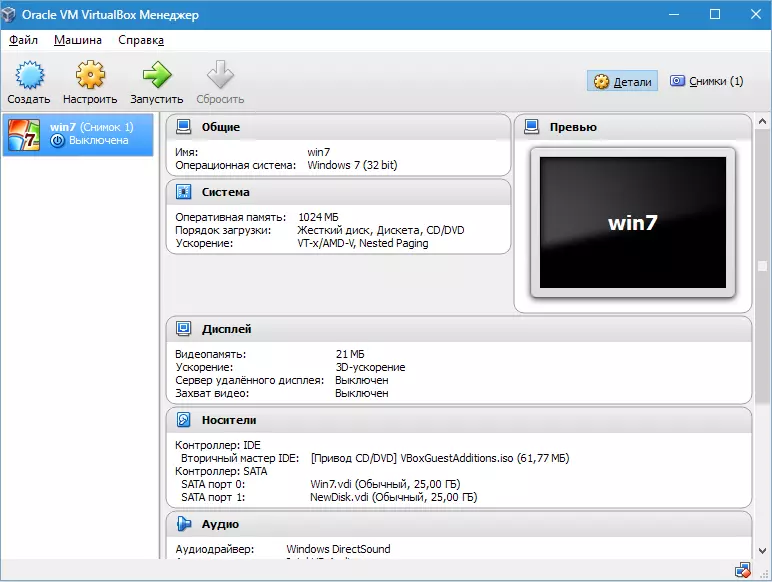
प्रथम व्हर्च्युअल मशीन तयार करण्यापूर्वी, आपण अनुप्रयोग कॉन्फिगर केले पाहिजे. आपण मार्गे कार्यरत सेटिंग्ज विंडो उघडू शकता "फाइल" - "सेटिंग्ज" . वेगवान मार्ग - एक संयोजन दाबून Ctrl + G..
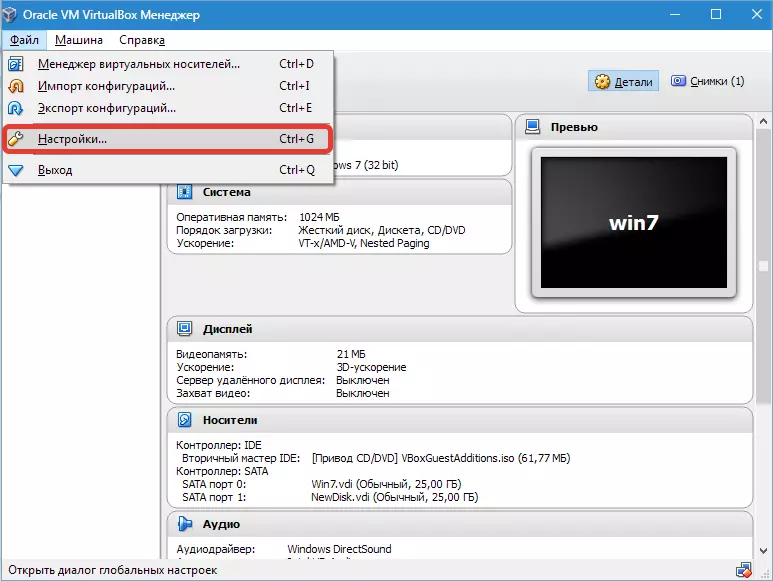
टॅब "जनरल" व्हर्च्युअल मशीन्स संग्रहित करण्यासाठी आपल्याला फोल्डर सेट करण्याची परवानगी देते. ते जोरदार आहेत, जे प्लेसमेंटची जागा निर्धारित करतेवेळी मानली पाहिजे. फोल्डर डिस्कवर पुरेशी मुक्त जागा आहे. कोणत्याही परिस्थितीत, व्हीएम तयार करताना निर्दिष्ट फोल्डर बदलले जाऊ शकते, म्हणून जर आपण अद्याप स्थानासह निर्धारित केले नाही तर या अवस्थेत आपण डीफॉल्ट निर्देशिका सोडू शकता. परिच्छेद "व्हीडीआरपी प्रमाणीकरण लायब्ररी" ते डीफॉल्ट राहते.
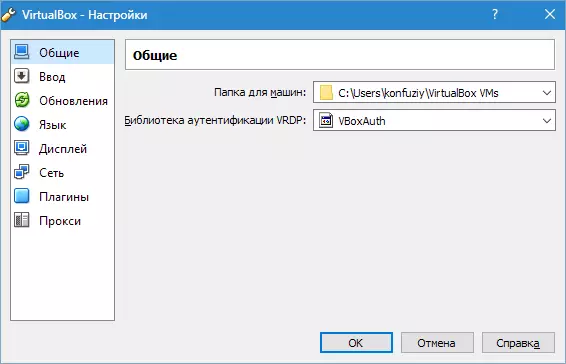
टॅबवर "एंटर" आपण अनुप्रयोग आणि वर्च्युअल मशीन व्यवस्थापित करण्यासाठी की संयोजन सेट करू शकता. सेटिंग्ज VM चौकट खालच्या उजव्या कोपर्यात प्रदर्शित केले जाईल. की लक्षात ठेवण्याची शिफारस केली जाते होस्ट (हे आहे CTRL उजवीकडे), परंतु यासाठी त्वरित गरज नाही.
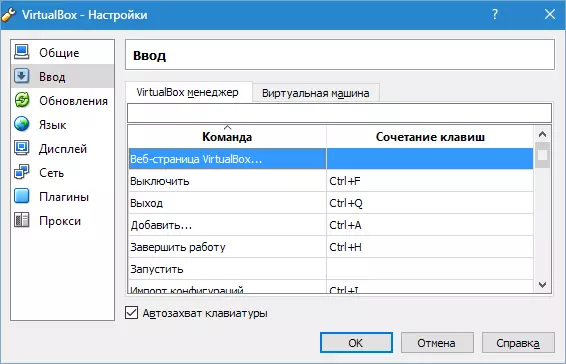
वापरकर्त्यास इच्छित अनुप्रयोग इंटरफेस भाषा स्थापित करण्याची संधी दिली जाते.
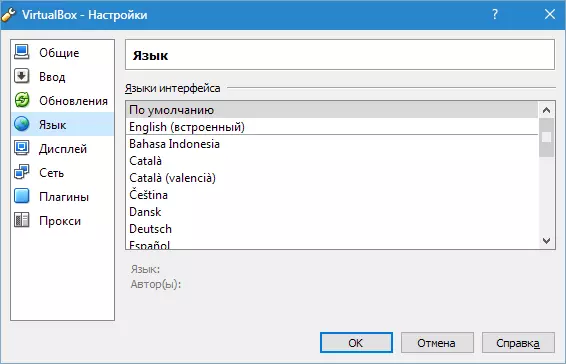
आपण अद्यतन तपासणी पर्याय सक्रिय देखील करू शकता किंवा ते नाकारू शकता.

प्रत्येक व्हर्च्युअल मशीनसाठी प्रदर्शन पॅरामीटर्स वेगळे असावे. म्हणून, या प्रकरणात, सेटिंग्ज विंडोमध्ये, आपण डीफॉल्ट मूल्य सोडू शकता.

हे नेटवर्क सेटिंग्जवर लागू होते.
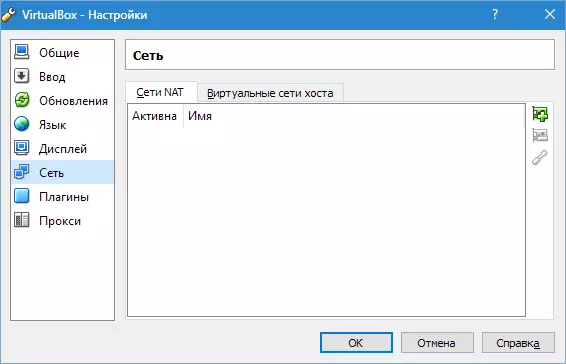
अनुप्रयोगावर अॅड-ऑन स्थापित करणे टॅबवर केले आहे. "प्लगइन" . जर तुम्हाला आठवत असेल तर, प्रोग्राम स्थापित केल्यावर जोडणी डाउनलोड केली गेली. त्यांना स्थापित करण्यासाठी, बटण दाबा "प्लगइन जोडा" आणि इच्छित पूरक निवडा. हे प्लग-इन आणि अनुप्रयोग आवृत्ती एकाचवेळी करणे आवश्यक आहे की नोंद करावी. अधिक तपशीलवार ही प्रक्रिया खाली खालील लेख चर्चा करण्यात आली आहे.
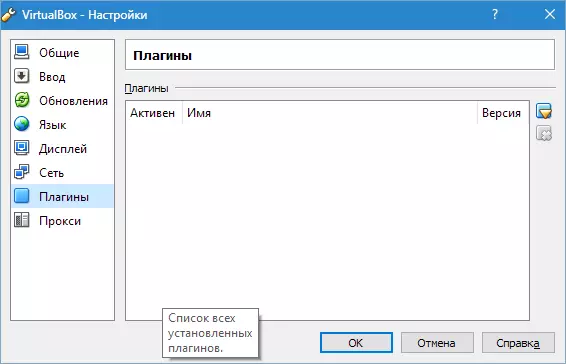
पुढे वाचा:
ओरेकल व्हीएम वर्च्युअलबॉक्स विस्तार पॅक प्लगइन डाउनलोड करा
व्हर्च्युअलबॉक्स विस्तार पॅक विस्तार पॅकेज स्थापित करा
आणि शेवटचे चरण सेटिंग्ज - आपण प्रॉक्सी वापरण्याची योजना असल्यास त्याचा पत्ता समान नावाच्या टॅबवर निर्दिष्ट केला आहे.
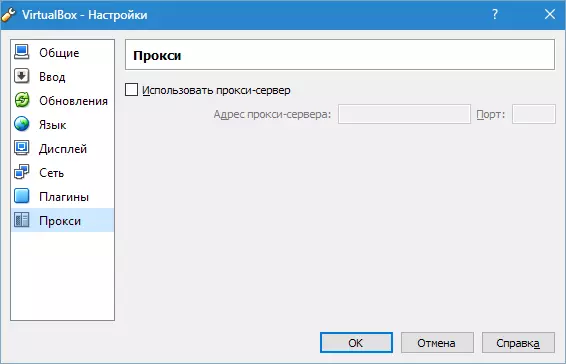
ते सर्व आहे. वर्च्युअलबॉक्सची स्थापना आणि संरचना पूर्ण केली. आता आपण व्हर्च्युअल मशीन्स तयार करू शकता, ओएस स्थापित करू शकता आणि कार्य सुरू करू शकता.
